Tăng kích thước Thumbnails trong khung Alt+Tab của Windows Vista
Khi bạn bấm tổ hợp phím Alt+Tab để mở khung chuyển đổi nhanh giữa các cửa sổ ứng dụng đang mở trong Windows Vista. Khung chuyển đổi sẽ hiển thị hình ảnh thu nhỏ của các cửa sổ ứng dụng (thumbnails) để bạn dể xác định cửa sổ cần chọn. Trong trường hợp bạn sử dụng màn hình rộng (widescreen) với độ phân giải cao, bạn nên tăng kích thước của thumbnails trong khung chuyển đổi nhanh để tận dụng được lợi thế của màn hình và dễ dàng quan sát hơn. Bạn tiến hành thay đổi kích thước cho thumbnails như sau: - Mở menu Start > chọn All Programs > chọn Accessories > chọn Notepad. - Trong cửa sổ Notepad, bạn nhập nội dung sau: Windows Registry Editor Version 5.00 Rồi mở menu File > chọn Save As và đặt tên file là ThumbSize.reg. Chú ý: bạn có thể sửa chữa mục MaxThumbSizePx để có kích thước phù hợp với màn hình của bạn. Trong thí dụ này, giá trị DC (hệ hex) hay 220 (hệ decimal) có nghĩa là 7 biểu tượng x 220 = 1540 pixel tương ứng với màn hình 1600×1200 pixel. Bạn có thể chuyển đổi đơn vị từ decimal sang hex trực tuyến tại địa chỉ http://tinyurl.com/pctips0692 Sau đó, bạn bấm kép chuột vào file này để thay đổi Registry của Windows rồi bấm Alt+Tab để xem kết quả vì thay đổi này sẽ có hiệu lực ngay lập tức. Trước khi thay đổi Sau khi thay đổi Khi nào bạn muốn trả về tình trạng cũ, bạn chỉ cần mở Registry Editor rồi xóa khóa AltTab (theo đường dẫn trong file ThumbSize.reg) là xong.
Mặc nhiên, Vista luôn luôn hiển thị 7 hình ảnh trên một hàng với kích thước cố định cho tất cả kích thước màn hình.
[HKEY_CURRENT_USER\Software\Microsoft\Windows\CurrentVersion\Explorer\AltTab]
“OverlayIconPx”=dword:00000023
“OverlayIconDXPx”=dword:00000000
“OverlayIconDYPx”=dword:00000000
“ThumbSpacingXPx”=dword:00000004
“ThumbSpacingYPx”=dword:00000004
“SideMarginPx”=dword:00000004
“BottomMarginPx”=dword:0000000a
“MinThumbSizePcent”=dword:00000064
“MinWidthPx”=dword:0000012c
“TopMarginPx”=dword:00000020
“MaxThumbSizePx”=dword:000000dc
“MaxIconSizePx”=dword:0000015e
“TextBottomPx”=dword:000001f4![[Image]](http://www.mediazone.vn/home/images/stories/ttmt/43/registry.jpg)
![[Image]](http://www.mediazone.vn/home/images/stories/ttmt/43/registry2.jpg)
Posted



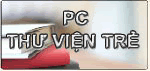




0 comments:
Post a Comment